動画制作後記 ~「【MMD-PV】愛されなくても君がいる」編~
この動画の技術的な部分についての解説です。
※注意
内容については、見た人が好きに解釈していただきたいので、できる限りふれないようにします。
以下には動画の制作過程等が記されています。
動画をひとつの動画として楽しみたい方は、基本的には見ないことをオススメします。
↓ ↓ ↓
大丈夫ですか? では初めていきます。
事前準備
まず、今回協力していただいたあにまさ式ミクさんVer2は捩じりボーンは入っているものの、上半身2や全ての親、グルーブボーン等が入っていない状態がデフォルトでした。なので、モーションを付けやすいように、事前に準標準ボーンを追加しています。
さらに、リップモーフが少々大口なのと「え」がないので、このままでもなんとかなりましたが、モーフの調整と追加を行いました。だいたい50%くらいの開き具合で「あ」等のモーフを再作成し、既存のモーフは別名のモーフとしました。これでモーフを0 or 1で設定できるので、楽になります。
前奏
今回の動画はMMD本体の画面から始まります。
気付いた人もいるかと思いますが、この部分はMMD本体ウィンドウの大きさを動画の大きさに合うように比率を調節して、スクリーンショットで撮影し、別途作成した動画を、右上のプレビュー部分にはめ込み合成することで作成されています。
一応動画としては、再生ボタンを押して動き出した! という雰囲気になるように、まるで再生画面そのまま録画したかのように見えるよう演出しています。
1番Aメロ~Bメロ
完全ノーエフェクト。背景が黒になるところ以外は完全無加工になっています。
加工がない分、モーションを細部までこだわったり、歌詞演出の方で少しにぎやかしています。
1番サビ
無加工の状態からがっつり加工した状態に変化します。
今回はエフェクト等は最低限にしようと思っていたので、エフェクトはエッジ表示のための「Croquis改(https://seiga.nicovideo.jp/seiga/im3705513)」のみで、あとは、モデル自体の材質設定の変更と、AviUtlの加工でそれらしく仕上げています。
まず、モデルの材質設定を変更し、テクスチャで色指定した状態がこちら。

影用のToon画像も自前で用意したものに変更して、照明もほぼ真正面から当てています。セルフ影はオフ。ちなみに私がよくする照明設定は以下の感じ。

この時点でかなりトゥーンなのですが、エッジが足りないので、「Croquis改(https://seiga.nicovideo.jp/seiga/im3705513)」を使用してエッジを出します。
「Croquis改」は、デフォルトの状態だと、余計な部分にまでエッジが入ってしまい、白目の周りなども囲うように線が入ってしまいます。これを避けるために、マスク画像を作成し、エフェクトに適用し、エッジを出すところ、出さないところを指定しています。

色の濃度でエッジの太さが変わる、ということだったので、それ用にいくつかグレーの画像も用意していろいろ試したりしてました。
このあたりのやり方は作者さんがブログで解説されています(https://ikadex.blog.jp/archives/11295006.html)。あと付属の説明書に書いてあるのを読みました。
ただ、あにまさ式ミクさんはUV展開してあるモデルではないので、「どるる式UVエディタ(https://www.nicovideo.jp/watch/sm21640804)」を使用して、PMXエディタ上でUV展開の配置を調整し、マスクが使える状態に調整しました。
このあたりがかなり大変でした。初めは一度モデリングソフトに持って行って、UV展開して戻して、と、やろうかと思ったのですが、どうしてもモーフコピーが上手くいかず……結局上記のやり方でどうにかしました。トゥーンは一日にしてならず……。
エッジだけつけたら、二倍の解像度で書き出して、動画編集時に縮小します。これでちょっとだけエッジが綺麗になります。
あとはAviUtl拡張編集デフォルトの色調補正したり、別途作成したカラフルな画像をオーバーレイやスクリーンで重ねたり、ティムさんの色調調整(https://www.nicovideo.jp/watch/sm35722623)のトライトーンを重ねたりして色味をととのえ、上の方に白のグラデーションをスクリーンで重ねます。これでアニメっぽい感じになります。
加えて今回は発光とかなんかいろいろほんのり逆光っぽくしてます。
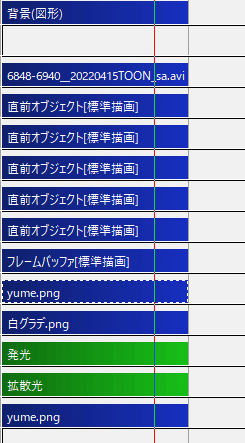
2番Aメロ
ここからカメラが付き、加工もしています。ノーエフェクト、AviUtl加工のみの状態です。
「MMDっぽさ」は残したかったので、あまり素の感じはつぶさないようにしつつ、ナチュラルメイクのような気持ちでAviUtl上で加工しています。
一回目の「嘘でも信じたいよ」の口から下のみ見えてる部分は、口のみが動いて、他は動きません。こういったシーンで物理パーツだけがプルプルしている……といった状態を避けるため、髪の毛は物理焼き込みを行って、一時的に完全に固定しています。
物理焼き込みについてはこちらの動画で解説されています。→https://www.nicovideo.jp/watch/sm23146306
2番Bメロ
座標軸と地面が出てくるパートです。
これを作っているときに気づいたのですが、実はMMDの床は、格子がないところにも存在していて、当たり判定もあります。なので、そのままだと、座ったまま振り返ったシーンで髪の毛の動きに違和感が出てしまいます。だからといって、床の当たり判定を消すと、あってほしい床までなくなってしまう……。
ということで、モデルの髪の毛剛体を床(グループ16)に対して非衝突設定にした上で、衝突判定のあるグループの剛体を床の格子表示の大きさに合わせて設置しています。
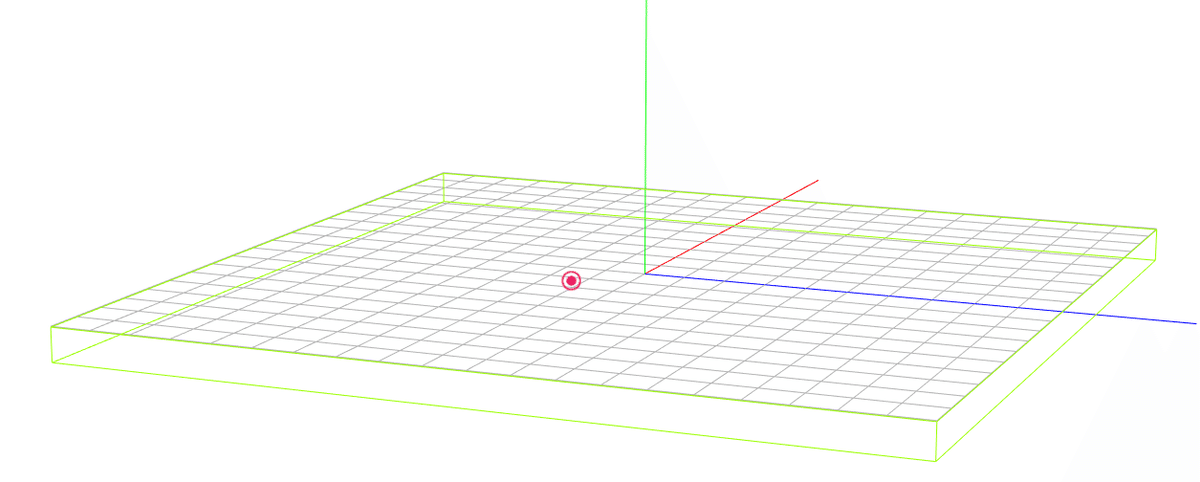
そしてこの座っているシーンは髪の毛がどうしてもプルプルしたので、それを倒すために、
トレースモードにして、1フレームごとに焼き込み。
→ガタついてる動きになっている部分を間引く。
→なめらかな動きに見せる。
ということをしています。

あとはスカートは良い感じの形で焼き込んで固定してあります。
この後の瞬間移動は普通にやるとどうしても物理が綺麗にならないので、モデルを複数体読み込んで表示を切り替えています。
普通に書き出しを数回してもできますが、いちいち瞬間移動の度に物理焼き込んでたら大変ですし、綺麗にならなかったんですよね……。
2番サビ
踊ってます。ダンスの振付っぽいことをしたのは高校のときの創作ダンスの授業ぶりです。あの頃チームで作ったダンスに思いをはせるなどしました。
ラスト部分はコメントたくさんいただいている通り、あのポーズをしています。
Cメロ
で、いいんでしょうか? このパートの呼び方。
起き上がるモーションはなかなかうまくできなくて、何度もベッドにうつぶせて起き上がる動きを確認しました。全身を撮影等できる環境でもないので、完全に感覚から想像して作ってます。他のもそうですが。
横顔のカットは、普通にしていると、前髪で目元が隠れてしまうので、髪の毛は焼き込んで、手付けで動かし、目元が見えるようにしています。
あにまさ式ミクちゃんはデフォルトの目のハイライト位置がミクちゃんから見て右上(向かって左)にあるため、左側からのカメラだと目のハイライトが見えなくなってしまいます。なので、ハイライトのボーンを使って、ハイライトの位置を左から見える位置に調節しています。さらに、ハイライトのボーンを細かく回転してハイライトを揺らしてます。
立ち上がるカット。ここかなり自然なモーションができたんじゃないかとお気に入りのシーンです。左右にも体を揺らすことで自然な感じになったと思います。あとこういう背面からのカットが好きなので。
このあたりからCメロ終わりまでずっと髪の毛やスカートは焼き込みっぱなしで手付けで動かしています。立ち上がるカットでもスカートと前髪は実は焼き込んであり、手付けで動かしています。
光に向かって走り出す背面からのカットは、最後の方をキーフレームの間隔を広げることで若干スロー再生のようにしています。さらにAviUtl上で「時間操作」「コマ落ち:1~2」をだんだん数値を大きくするように使うことで、こう……なんかいい感じにしています(ちなみに実は、2番は通しで「コマ落ち:1」をかけてました)。
あとここ、ティムさんの「カメレオン効果(https://www.nicovideo.jp/watch/sm34225787)」というスクリプトを使用して背景にモデルをなじませています。このスクリプト今回初めて使用したのですが、かなりお手軽で使い勝手もよさそうなのでシェアしておきます。
他にも使用したAviUtlスクリプト等は可能な範囲でコンテンツツリーに登録してありますので、気になったらそちらを確認してみてください。
ラスサビ
まず初めに、走るループモーションを作り、最後まで走ってもらった後に、各動きを付け加えました。
こういった定位置で走るループモーションを作成するときのコツとして、全ての親で少し前後に移動するようにしてあげると、接地感が出る気がします。これは過去に走るアニメを書いてて気づいたことなので、そのまま技術流用しました。走るアニメもモーションも横から作った方が簡単です。
ラストにがっつり加工の映像に切り替わります。ここの最後は再生速度を下げてます。
エンドロール
実はテキスト長すぎて一つにおさまらなくて、スクロールするテキストを二つ繋ぎ合わせてます。途中から二つ目のテキストオブジェクトになってる感じです。
背景の映像は、一度歌詞無しで書き出した映像をカットして流しています。
ここのフォントは「源ノ明朝」ですが、ここ以外の、歌詞に使っているフォントは「マキナス4シリーズ(https://moji-waku.com/makinas/)」で統一しています。このフォントは初め自分で考えて選んだものなのですが、確認したら原曲の動画もこのフォントを使っていることに気づいて、極力これで統一しようと決めました。フォントのコンセプトを知っていると、なんだかエモくなれるのでよろしければ。
ちなみに手描き文字は自分でペイントソフトと液タブを使って書いたものを使用しています。
オマケ
これは個人的にいつもしていることなのですが、どうしても焼き込み等で倒しきれない貫通や破綻などしている箇所は、一度連番画像としてBMP書き出しを行い、手描きで一枚一枚修正し、それを連番再生することで、貫通や破綻をないものとしています。
こういったことをやらない人には何を言っているかわかりづらいと思いますが、つまりこんな感じです。
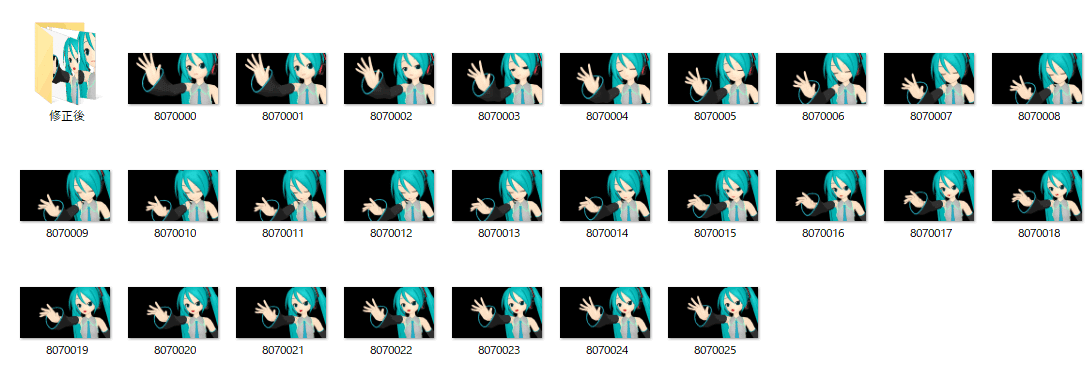
これを一枚一枚加筆することで修正しています。
ちなみに、連番書き出しは、現在は拡張編集プラグインの機能として存在します。別途プラグインを入れる必要はありません。

ファイル>プラグイン出力>拡張編集AVI/BMP出力 を選択し、保存時に保存形式に.bmpを選択すると、連番書き出しが可能です。アルファ情報も残ったまま書き出されます。
加筆が終わったら、AviUtl上に「動画」オブジェクトを追加して、そこのファイル選択で、連番で名前が設定された画像のうち、一番若い番号のを選択します。すると、連番で設定された画像がパラパラ漫画のように動画として再生されます。このオブジェクトを該当カットに重なるように配置することで、修正完了です。
普通の人はここまでしなくても大丈夫だと思います。どうしても気になる人向けの作業です。
さいごに
こういう解説のようなことは本来黙っていた方がいいのだろうと思ったのですが、今回応援していただいたみなさんへのお礼も兼ねて、少しだけ、技術的な面を中心に書いてみました(もちろんここに書いていなくてもしていることはまだあります)。
こういった工夫は、基本的にあまり表に出さないものなので、私が何気なく見てる動画でも実は想像もしないような工夫がされているのだろうなあ、と思います。
この記事が参考になればうれしいです。それでは。
